![[Tips] Galaxy Note7 媒體瀏覽器-手指輕滑~快速選擇多張照片的小撇步! - 阿祥的網路筆記本 001](https://axiang.cc/wp-content/uploads/20160823003330_21.jpg)
在智慧型手機的相機功能愈來愈強大的現今,有不少人出門已經不會帶別帶一台數位相機,而是直接使用自己的智慧型手機來記錄下生活的點點滴滴,自然而然在我們的手機中,就存在著不少重要的照片記錄。相較於過去大家可能會特別把手機的照片傳送到電腦上保存或是整理分類,現在手機的效能愈來愈好,因此有不少人就會選擇直接使用手機內建的相簿功能,來整理平常拍攝的照片。
在三星手機中,也都內建有大家熟悉的「媒體瀏覽器」,可以讓我們瀏覽照片並進行簡單的管理,不過如果一次要選擇很多張照片來進行移動或複製時,總得花費不少時間,用手指頭「一個一個慢慢點」,實在有點沒效率,不過好在Galaxy Note7內建的「媒體瀏覽器」新增了「手指拖拉快速選擇多張照片」的功能,可以讓我們更有效率地快速選擇大量的照片,省下不少時間哦!
使用「手指拖拉」來快速多選照片
其實Galaxy Note7的「媒體瀏覽器」所新增的這個「手指拖拉」快速多選照片的功能,蠻像是之前Galaxy Note 5的「滑鼠筆」功能(Note7也支援「滑鼠筆」功能),但在使用時不需要額外抽出S Pen,用手指頭就能輕鬆搞定囉!
*備註:經網友提醒,「手指拖拉」的功能其實在Galaxy Note 5就有,只是Galaxy Note 5只能在「時間」為分類的顯示下使用,而Note7則是在時間(照片顯示)或相簿顯示下都可使用。
![[Tips] Galaxy Note7 媒體瀏覽器-手指輕滑~快速選擇多張照片的小撇步! - 阿祥的網路筆記本 002](https://axiang.cc/wp-content/uploads/2014/q3/20160823003333_38.jpg)
圖:在「媒體瀏覽器」,任意選擇一張想要選擇的照片,以手指「按住不放」,來進入「多選模式」。
![[Tips] Galaxy Note7 媒體瀏覽器-手指輕滑~快速選擇多張照片的小撇步! - 阿祥的網路筆記本 003](https://axiang.cc/wp-content/uploads/2014/q3/20160823003336_30.jpg)
圖:在進入「多選模式」後,在手指未離開螢幕的情況下,手指滑動像是拖拉一個「框框」一樣,接下來被「框選」範圍的照片就會被選取起來了(打勾)。被選擇的照片數量會秀出在畫面左上角。
![[Tips] Galaxy Note7 媒體瀏覽器-手指輕滑~快速選擇多張照片的小撇步! - 阿祥的網路筆記本 004](https://axiang.cc/wp-content/uploads/2014/q3/20160823003338_30.jpg)
圖:這時候若要選擇其他範圍的照片,也可以在手指離開後,再次按住畫面滑動拉出另一個「框框」,來框選其他範圍的照片囉!
*想要進一步了解這個功能實際操作的方式,可以參考下面的簡單的教學影片。
影片:Galaxy Note7:媒體瀏覽器新功能-手指拖拉快速選擇多張照片
Galaxy Note7 上市後相關介紹
- Galaxy Note7 相機界面完全更新!使用相機時你應該要知道的7個小撇步!
- 手指不抽筋!Galaxy Note7新增「移動應用程式」功能,讓你快速配置主畫面上的App捷徑!
- 外觀與內在皆登峰造極:樹立系列頂尖標準的Samsung Galaxy Note7使用心得與深度評測!
- Galaxy Note 7 台灣市售版琉光金款式開箱分享!同場加映五大電信資費一覽!
- 全新三星雲端(Samsung Cloud):免費15GB空間,幫你備份重要資料、珍貴照片即時同步保存!
- 隨手記事再進化!Galaxy Note 7 「隨手便利貼」讓你不只隨手記,更能隨手開啟提醒你!
- 打造手機內的「保險箱」:Galaxy Note 7 全新「安全資料夾」不只保護資料,還能「雙開程式」!
- 讓Galaxy Note 7成為最安全的手機-全新「虹膜辨識」功能與實際運作介紹!
- Galaxy Note 7 不只靜態畫面,動態影片也能輕鬆「抓」: 「智慧選取」新增功能「影片快截GIF動畫」介紹與示範!
- Galaxy Note 7 新增便利生活功能:S Pen 懸浮翻譯功能介紹與示範!
- 該買Galaxy Note 7嗎?Note系列老手們,入手Note 7前你應該要知道的10個重點問題!
- Galaxy Note 7正式上市!預購登記開跑中…你該衝第一波嗎?
- Galaxy Note 7 台灣市售版極地銀款式(Silver Titanium)超詳細開箱分享!
- Galaxy Note 7正式登場!不只雙曲面螢幕,更具備虹膜掃描、IP68防水防塵與更犀利的S Pen功能!
- Galaxy Note 7 實機動手玩!你不可錯過的新機重點特色!
相關聯結:
Samsung Galaxy Note7 重點功能 – Samsung Taiwan
歷史上的這一天,我還寫了…
- EaseUS 21 周年生日慶:Slogan海報設計徵求你的創意!大獎等你來拿! - 2025
- 十銓科技 T-FORCE 雙專利突破!RGB 記憶體與水冷技術再創新! - 2024
- 玩家注意!Lenovo Legion 與 LOQ 電競快閃店盛大開幕!體驗產品就有機會獲得電競筆電,入門機現折 4,000 元! - 2023
- 三星 A 咖生力軍:Galaxy A13 | A23 5G 驚喜上市!9/1 起全台指定通路上市! - 2022
- 微星商務筆電 MSI Summit E15 深度評測:外在沉穩內斂,內在蘊涵強悍效能的「羊皮狼」來了! - 2021
- 螢幕更大,爽感加倍!Google Nest Hub Max 智慧音箱開箱分享! - 2020
- 遠傳 friDay 影音攜手《木曜4超玩》打造首個台灣原創 5G 多視角實境綜藝節目! - 2020
- [Mobile] 小米 9T Pro 夏末強檔登台!8/23 「小米開學季」再推優惠! - 2019
- [Mobile] Sony Mobile 2018 XA2 系列最後一塊拼圖:Xperia XA2 Plus 8月底在台上市! - 2018
- [Mobile] 手機秒變電腦?Galaxy Note9 內建「Samsung DeX」功能詳細解析! - 2018











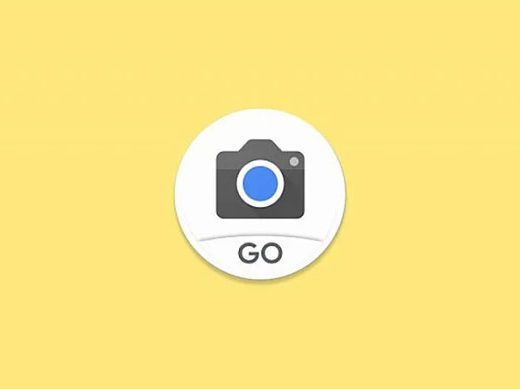


無留言